Jak eksportować kontakty z iPhone'a do komputera [Efektywne sposoby 3]
 Dodane przez Boey Wong / 23 marca 2021 09:00
Dodane przez Boey Wong / 23 marca 2021 09:00 Cześć, mam pytanie, czy mogę znaleźć odpowiedź od was. chcę tworzenie kopii zapasowych kontaktów na telefonie iPhone, najlepiej w postaci drukowanej listy. Wymyśliłem sposób, aby to zrobić, łącząc kontakty z telefonu z kontaktami Google na moim komputerze, ale nie chcę scalać kontaktów z Gmaila z telefonem, ponieważ są tam setki kontaktów, których nie potrzebuję na moim iPhonie . Więc nie mam pojęcia co teraz zrobić. Czy istnieje lepszy sposób na wyeksportowanie wszystkich kontaktów z iPhone'a bez robienia dużego bałaganu?
Wbudowany Kontakt aplikacja na iPhone'a odgrywa bardzo ważną rolę, ponieważ zarządza całą książką adresową, która zawiera numer telefonu, nazwę kontaktu, adres e-mail, adres i wiele więcej. Oznacza to, że jeśli twoje kontakty zostaną usunięte lub utracone z innych powodów, musisz być bardzo przygnębiony i niespokojny.

Dlatego niezwykle konieczne jest wykonanie kopii zapasowej kontaktów iPhone'a i prawdopodobnie nie jest dobrym pomysłem trzymanie kontaktu tylko w jednym miejscu. Sugeruję również skopiowanie kontaktów z iPhone'a na komputer lub dowolny dysk zewnętrzny. Lepiej się zabezpieczyć niż żałować, prawda?

Lista przewodników
1. Przenieś kontakty z iPhone'a na komputer za pomocą iCloud
iCloud to metoda, której możesz użyć do zarządzania danymi iOS bez połączenia USB.
Przede wszystkim musisz wykonać kopię zapasową kontaktów iPhone'a do iCloud Ustawienia > nazwa użytkownika > iCloud > Kontakt.
Idź do iCloud.com, a następnie zaloguj się na swoje konto. Wreszcie eksportuj kontakty i zapisuj je z łatwością na komputerze.

2. Przenieś kontakty z iPhone'a na komputer za pomocą iTunes
iTunes powinien być kolejnym sposobem Apple, którego możesz spróbować na komputerze za pomocą kabla USB.
Krok 1Pobierz i zainstaluj iTunes na komputerze, a następnie uruchom.
Krok 2Kliknij ikonę urządzenia> Podsumowanie > Utwórz kopię zapasową teraz.
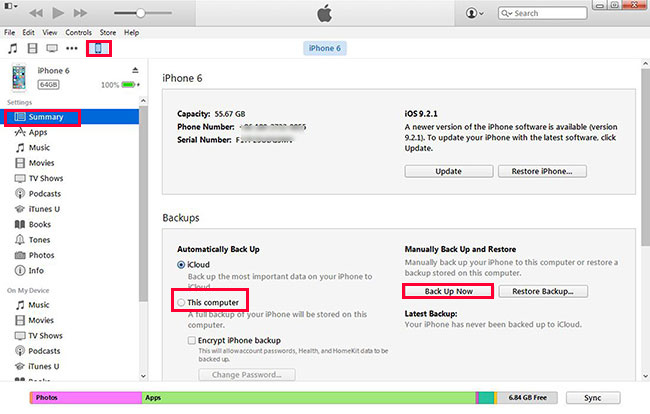
3. Przenieś kontakty z iPhone'a na komputer za pomocą FoneTrans
Wtedy możesz wędrować jak eksportować kontakty z iPhone'a do komputera?
Nie martw się, FoneTrans dla iOS umożliwia dostęp do danych kontaktowych iPhone'a na komputerze i eksportowanie lub kopiowanie tych informacji według własnego uznania. Wystarczy przeciągnąć i upuścić lub eksportować zbiorczo, aby błyskawicznie wykonać kopię zapasową określonych kontaktów lub wszystkich kontaktów w mgnieniu oka. Co więcej, możesz również przesyłaj wiadomości tekstowe z iPhone'a na komputer Jeśli chcesz.
Jak eksportować kontakty z iPhone'a
FoneTrans na iOS umożliwia transfer kontaktów iPhone'a do komputera jako plik .vcf, wiele plików vCard lub plik .csv bez utraty informacji. Przeczytaj to, aby dowiedzieć się więcej jak wydobyć muzykę z iPhone'a.
Dlaczego nie pobrać programu z poniższym linkiem i postępować zgodnie z instrukcjami krok po kroku, aby spróbować teraz?
Dzięki FoneTrans na iOS będziesz mógł swobodnie przesyłać dane z iPhone'a na komputer. Możesz nie tylko przesyłać wiadomości tekstowe iPhone'a do komputera, ale także zdjęcia, filmy i kontakty można łatwo przenosić na komputer.
- Z łatwością przesyłaj zdjęcia, filmy, kontakty, WhatsApp i inne dane.
- Wyświetl podgląd danych przed przesłaniem.
- iPhone, iPad i iPod touch są dostępne.
Krok 1Zainstaluj FoneTrans na iOS po pobraniu, a następnie program otworzy się automatycznie po zakończeniu instalacji. Podłącz iPhone'a do komputera za pomocą kabla USB. Nie uruchamiaj iTunes podczas korzystania z tego programu, aby uniknąć automatycznej synchronizacji.

Krok 2Poczekaj, aż oprogramowanie wykryje twoje urządzenie, a po rozpoznaniu pojawi się okno wyświetlania ciosu. Możesz wykonać kopię zapasową lub przenieśćZDJĘCIA, Muzyka, Filmy, Kontakt, Pozostałeselektywnie do komputera. Kliknij Kontakt po lewej.
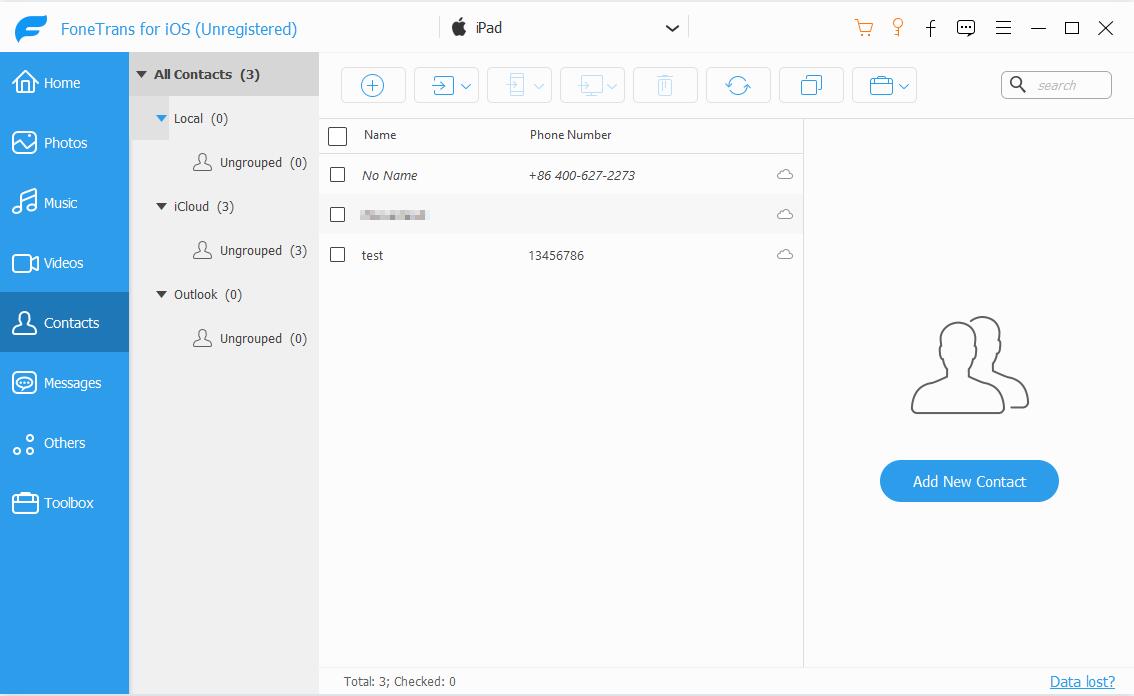
Krok 3Możesz wyświetlić podstawowe informacje w prawym oknie. W tej sekcji możesz także edytować kontakty iPhone'a, np. Dodawać lub usuwać informacje oraz tworzyć grupy kontaktów iPhone.

Krok 4Wybierz potrzebne kontakty lub wszystkie kontakty i kliknij Eksport / Import - Eksportuj wybrane kontakty - do pliku vCard (możesz wybrać dowolne formaty tutaj). Następnie zostaniesz poproszony o wybranie lokalizacji dla wybranych kontaktów na komputerze. Kliknij OK aby zakończyć cały proces.

Za pomocą tej metody zauważysz, że możesz eksportować kontakty iPhone'a na komputer PC lub Mac selektywnie (jeśli jesteś użytkownikiem Maca, po prostu pobierz program za pomocą linku, który jest kompatybilny z Mac, ale operacja jest podobna). Przekonasz się również, że możesz zaimportować kontakty z plików Outlook, Gmail i CSV na swój iPhone.
Oprócz kontaktów możesz przesyłać inne pliki, w tym zdjęcia, SMS-y i inne pliki multimedialne itp. Między urządzeniem z systemem iOS a komputerem. Nie martw się, że Twoje kontakty znikną z iPhone'a po przeniesieniu ich na komputer FoneTrans, nadal są bezpiecznie przechowywane w telefonie.
